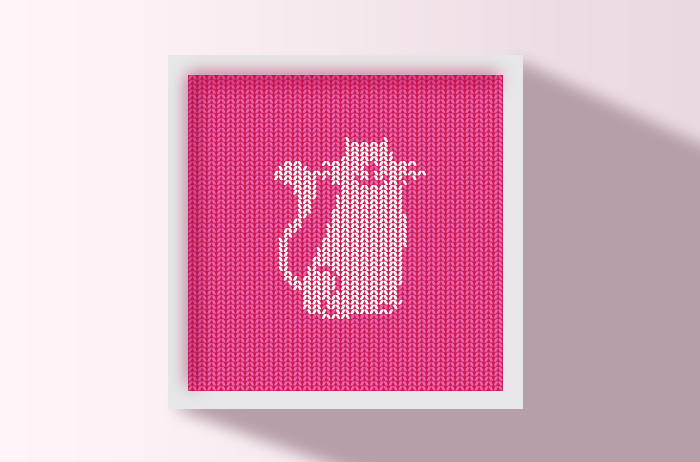

下面与大家分享方法步骤:
毛衣针织主要由一针一针的基础针编织而成,我们先画毛衣的基础针。
1、打开Illusrator软件,先画一个椭圆,填充玫红色。
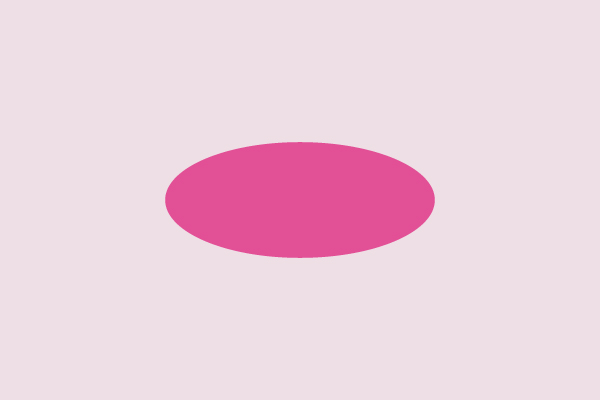
2、选中这个椭圆,选择变形-旗形,弯曲值设置为18%,然后执行对象-扩展外观。
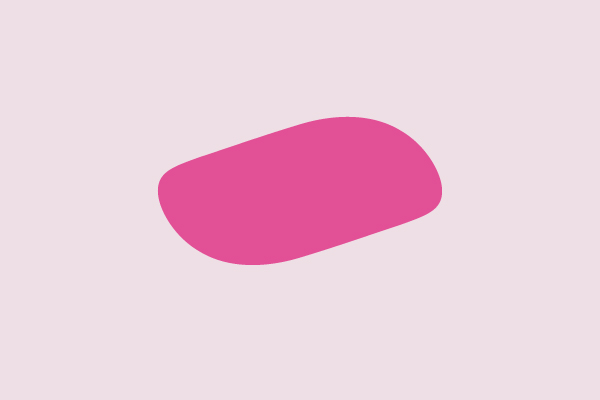
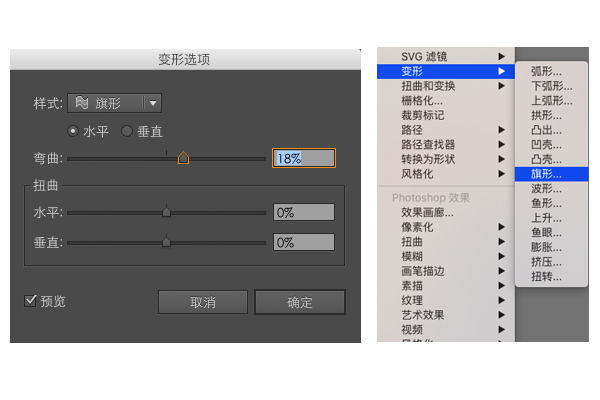
3、将这个形状进行复制,复制后的形状再略微缩小,选中缩小后的形状,将其透明度设置为75%,图层混合模式改为“滤色”。这个过程主要是为了体现织物纹理中的高光部分。
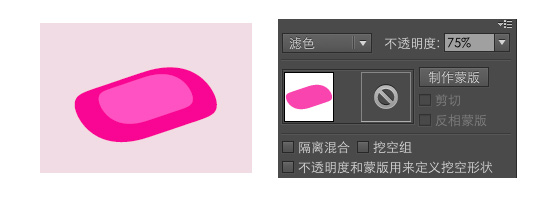
4、为了增加毛线的质感,我们画几个线条,先画一个椭圆,用描点工具把两头变尖,然后再复制几个,组成一个群组。
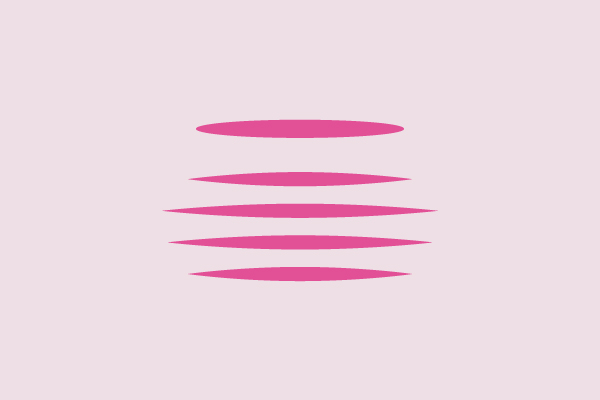
5、选中画好的线条组,执行变形-旗形,把不透明度改为52%,混合模式改为正片叠底,置于图形上方。
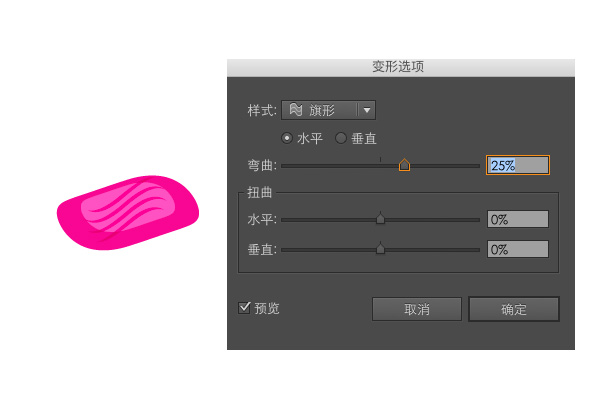
6、将所绘制对象编组进行复制并对称变换,变换后将其两者再次合并为一组,这样一个基础形就完成了。
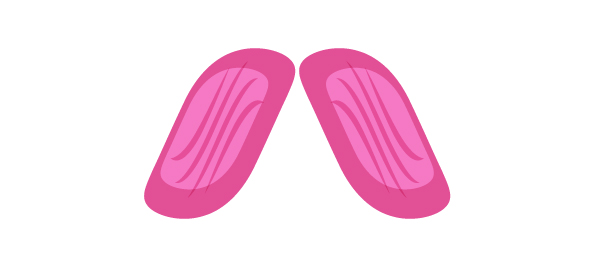
7、我们把这个基础针缩小放到画板内,具体缩小到多小,我们以图为例。
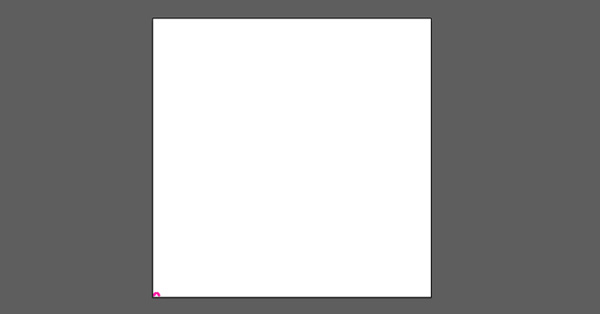
8、选中做好的基础针,执行效果-扭曲和变换-变换,先增加纵向的针数,垂直设置为6,副本设置为65。
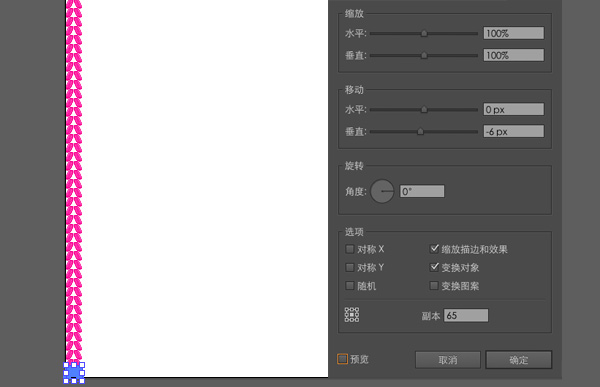
9、再接着做横向的针,我们继续执行效果-扭曲和变换-变换,水平设置为12,副本设置为32,做到这一步电脑将会有点小卡。
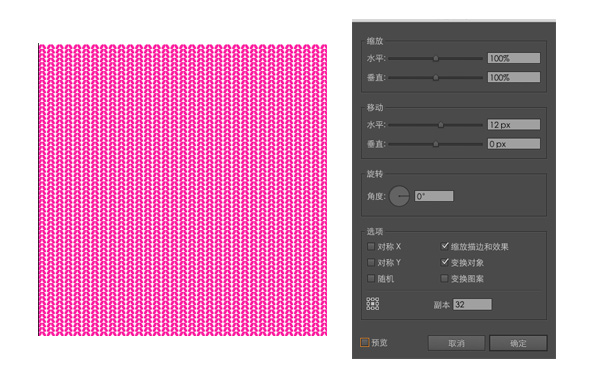
10、我们用矩形工具再画一个背景,颜色稍微重一点。这样毛衣针织的效果就做好了。
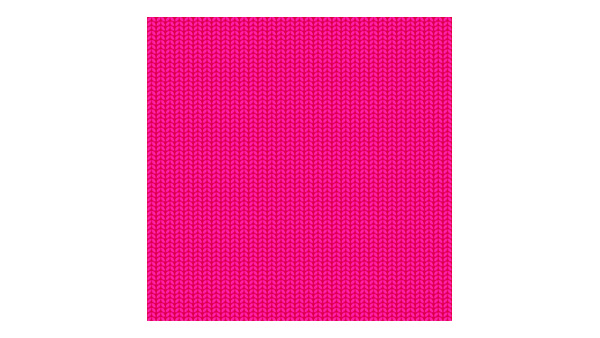
11、下面我们就可以在这块针织纹理上画图形了,首先把针织纹理执行对象-扩展外观,右键取消编组,多取消几次编组,这样做的目的是我们可以单独编辑某个基础针。打开用AI设计好的字形或者图片,关闭填充色,只保留描边色,这样是为了比着这个图形的路径来画图案,我们把图形内的基础针,单个单个的选中,改为白色,这里以一只大肥猫图形为例:
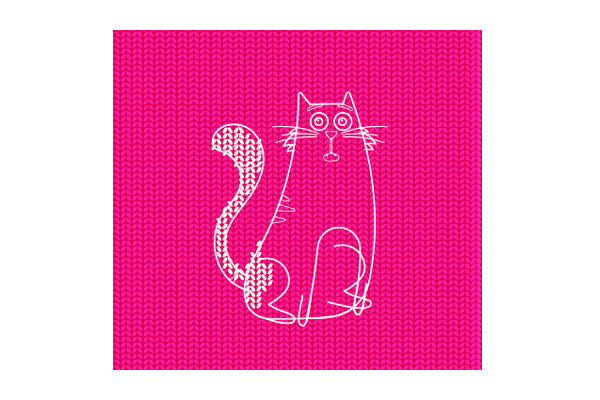
12、画完所有的针,如果不满意图形,我们可以再继续调整,这里我修改了大肥猫的嘴巴,最后把参考图形删除。
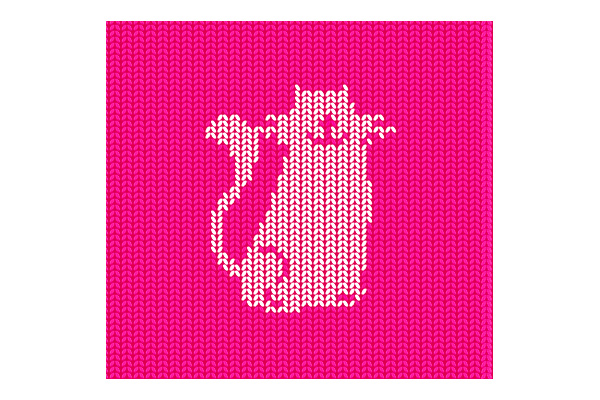
13、最后我们可以复制到ps里做一个外框效果。

文章为用户上传,仅供非商业浏览。发布者:Lomu,转转请注明出处: https://www.daogebangong.com/articles/detail/Use%20AI%20tools%20to%20make%20warm%20sweater%20knitted%20font%20effect.html

 支付宝扫一扫
支付宝扫一扫 
评论列表(196条)
测试